Inhaltsverzeichnis
Sales Navigator ist eines der leistungsstärksten Tools für Vertriebsprofis und Personalvermittler, vor allem die LinkedIn Boolesche Suche.
Wenn Sie das volle Potenzial von LinkedIn Sales Nav ausschöpfen möchten, müssen Sie lernen, wie man eine boolesche Suche durchführt.
Mit dieser Fähigkeit können Sie Ihr Targeting optimieren und mehr aus Ihren LinkedIn-Kampagnen zur Lead-Generierung herausholen. Aber keine Sorge, es ist nicht so schwer, wie es klingt.
Lassen Sie uns eintauchen!
Was ist die boolesche Suche auf Linkedin?
Wenn Sie damit nicht vertraut sind, kann es beängstigend sein, aber die boolesche Suche ist eigentlich ganz einfach.
Die boolesche Suche ist ein logikbasierter Suchprozess, der es Ihnen ermöglicht, zu kombinieren:
- Operatoren: AND, OR, NOT
- & Interpunktion: Klammern () und Anführungszeichen ” “
… um die Ergebnisse Ihrer Suche genauer einzugrenzen.
Dies kann bei der Suche nach Leads auf LinkedIn Sales Navigator äußerst hilfreich sein, da Sie so nur die Nutzer finden, die Ihren Kriterien genau entsprechen. Es ist, als hätten Sie einen maßgeschneiderten Filter für Ihre Suche.
Disclaimer ⚠️
Für diesen Artikel verwenden wir Beispiele aus dem LinkedIn Sales Navigator.
Das gesagt, dieser Ansatz kann in allen LinkedIn-Suchfunktionen verwendet werden; Basic, Recruiter, Sales Navigator usw.
Was sind die verschiedenen Arten der booleschen Suche auf LinkedIn?
Wie bereits erwähnt, können Sie 5 boolesche Operatoren verwenden, um Ihre Suchanfragen zu verbessern. Diese Operatoren umfassen:
- Anführungszeichen ( ” ” )
- AND
- OR
- NOT
- Klammern ( )
Durch die Verwendung dieser Operatoren können Sie Ihre Suche präzise und effizient verfeinern. Lassen Sie uns jeden einzelnen Operator im Detail betrachten:
1. Anführungszeichen:
Anführungszeichen ermöglichen Ihnen die Suche nach einer Wortfolge in genau der Reihenfolge, in der Sie sie eingegeben haben.
Beispiel 🔍
Zum Beispiel liefert die Suche nach ‘Account Manager’ Ergebnisse, die nur den Ausdruck ‘Account Manager’ enthalten, während die Suche nach Account Manager ohne Anführungszeichen alle Ergebnisse mit den Wörtern ‘Account’ und ‘Manager’ einzeln zurückgibt.
So sieht es mit den Anführungszeichen aus:

Und hier ist es ohne:

Die zweite Person hat nicht einmal Erfahrung als Account Manager, in ihrem Profil stehen nur zufällig die Worte “Account” UND “Manager”!
Das kann schnell hinderlich sein, wenn Sie z.B. ein Personalvermittler sind. Achten Sie also darauf, Anführungszeichen zu verwenden, wenn Sie nach Personen suchen, deren Titel aus einer Aneinanderreihung von Wörtern wie:
- Kundenbetreuer
- Vertriebsleiter
- Projektleiter
- etc.
2. AND:
Der Operator AND wird verwendet, um die Suchergebnisse einzugrenzen. Mit anderen Worten, es werden Ihnen nur Ergebnisse angezeigt, die beide Begriffe enthalten.
Beispiel 🔍
Beispielsweise möchten Sie Personen finden, die sowohl Account Manager sind als auch Erfahrung in der Einzelhandelsbranche haben. Dazu würden Sie eingeben:
‘Account Manager’ AND Einzelhandel
So sieht es aus:
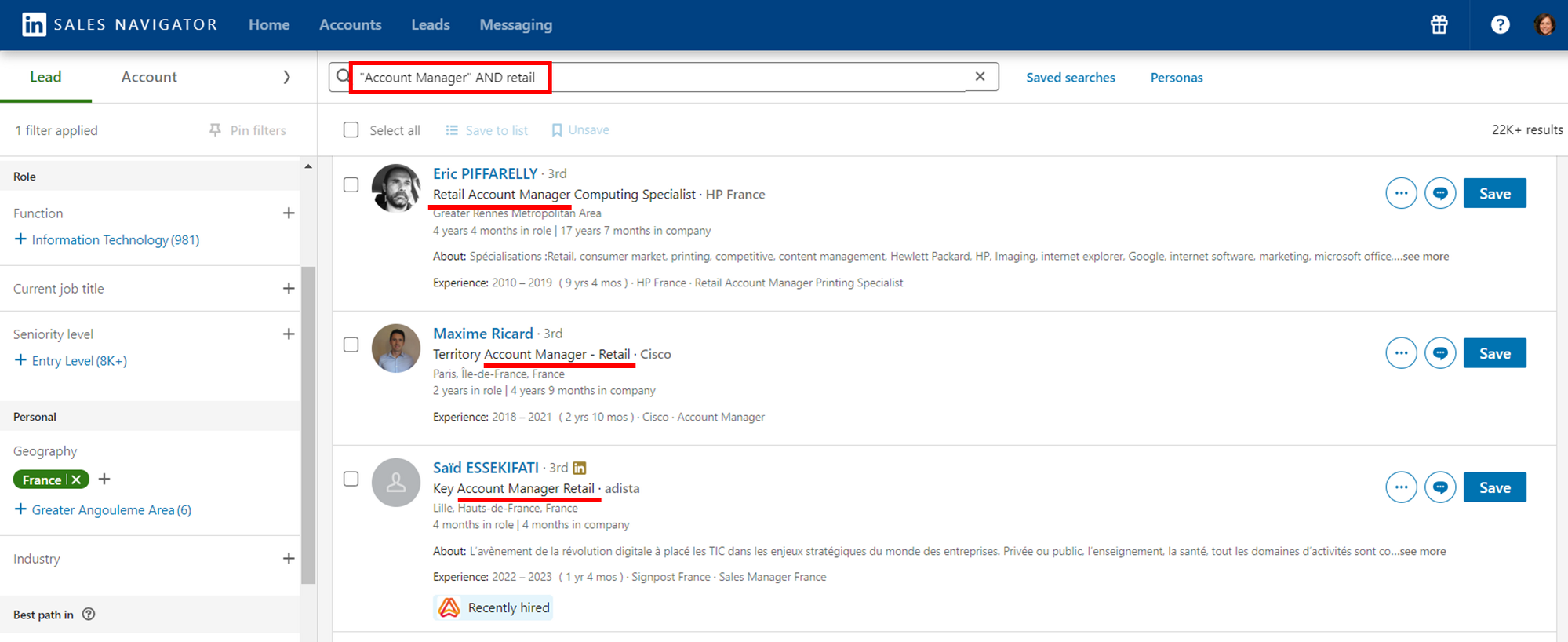
3. OR:
Die Stärke von “OR” liegt in seiner Fähigkeit, Ihre Suche zu erweitern.
Indem Sie diesen Operator verwenden, sagen Sie im Wesentlichen, dass Sie Ergebnisse mit beiden Begriffen sehen möchten.
Beispiel 🔍
Wenn Sie auf Jobtitel mit verschiedenen Variationen abzielen, wie z.B. ‘Leiter Vertrieb’, der alternativ auch ‘Vertriebsleiter’ und ‘Vertriebs-VP’ genannt wird, können Sie verwenden:
‘Leiter Vertrieb OR Vertriebsleiter OR VP Vertrieb.’
Diese Inklusivität umfasst Synonyme und Variationen.
Wie Sie sehen, hilft Ihnen dieser Operator dabei, Personen zu finden, die in derselben Jobkategorie tätig sind, aber unterschiedliche Begriffe dafür verwenden.
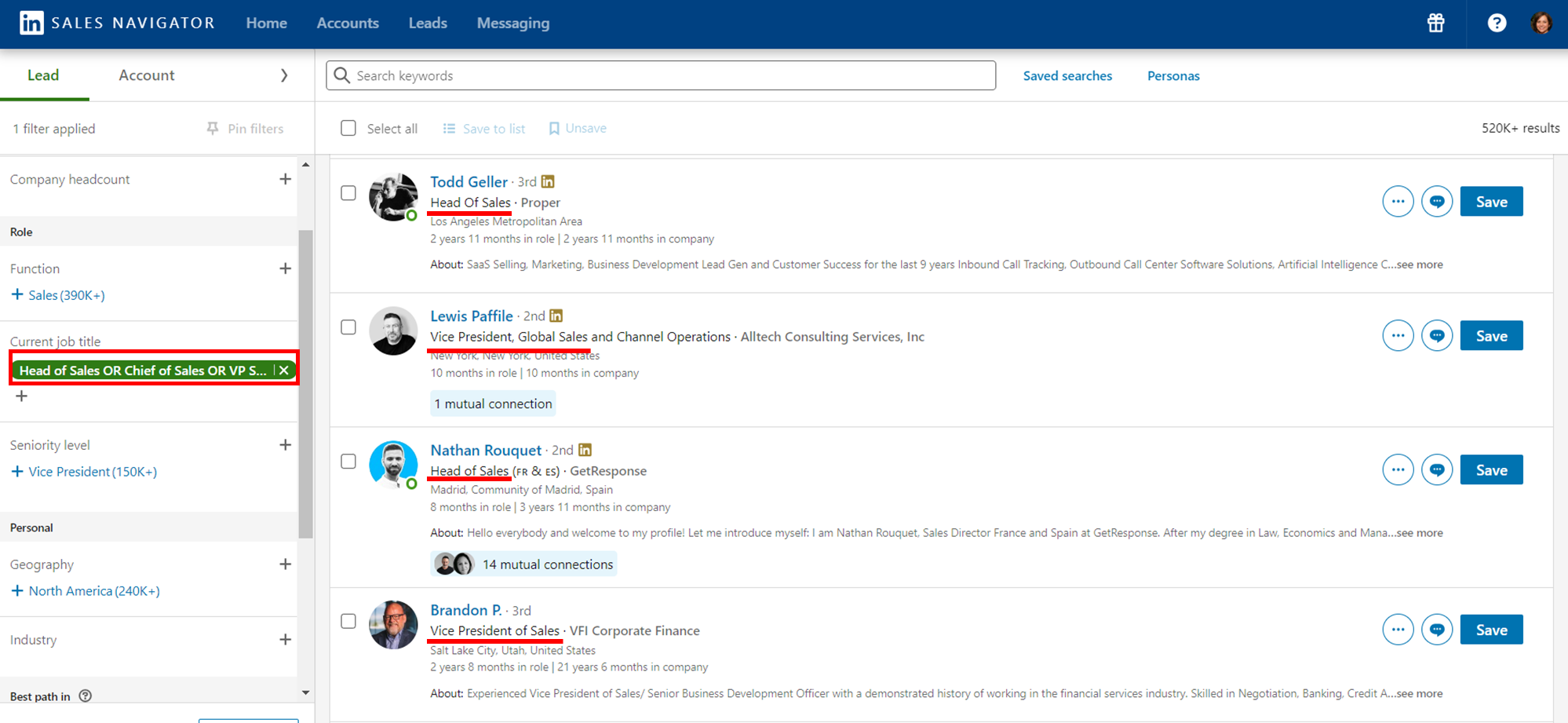
Außerdem kann er in Sprachen wie dem Französischen verwendet werden, um die weibliche und männliche Version bestimmter Wörter zu erfassen.
4. NOT:
Der Operator NOT wird verwendet, um bestimmte Wörter, Personen oder Unternehmen von den Suchergebnissen auszuschließen.
Er ist besonders nützlich, wenn Sie Profile ausschließen möchten, die nicht mit Ihren Zielen übereinstimmen.
In der Praxis ist der Operator NOT in zwei wichtigen Szenarien nützlich:
- Eliminierung irrelevanter Profile: Bei geschäftsorientierten Suchen ist es üblich, irrelevante Profile zu entfernen.
Beispiel 🔍
Normalerweise finden Sie jedes Mal, wenn Sie ein Schlüsselwort eingeben, Ihr Ziel darin. Aber es werden auch alle Personen eingeschlossen, die einen Service für dieses Ziel anbieten. Wenn Sie also ‘E-Commerce’ eingeben, werden Sie alle E-Commerce-Agenturen, Personen, die SEO für E-Commerce machen, usw. finden.
Alle Personen, die einen Service für diese Unternehmen anbieten, möchten wir ausschließen. Sie würden stattdessen eingeben:
E-Commerce NOT “SEO” oder E-Commerce NOT “Agentur”
- Filtern von Beschäftigungsarten: Bei der Personalbeschaffung ist der NOT-Operator von unschätzbarem Wert, um Profile nach den gewünschten Beschäftigungsarten zu filtern.
Beispiel 🔍
Wenn Sie zum Beispiel Entwickler einstellen, möchten Sie keine Freelancer aufnehmen:
Wenn Sie nach langfristigen Verträgen suchen, fügen Sie immer NOT ‘Freiberufler’ am Ende des Booleschen Ausdrucks hinzu.
Hier ist ein Beispiel, das Ihnen die Leistungsfähigkeit des NOT-Operators zeigt:

Sehen Sie, was passiert, wenn ich ein einfaches “NOT Freelance” hinzufüge:
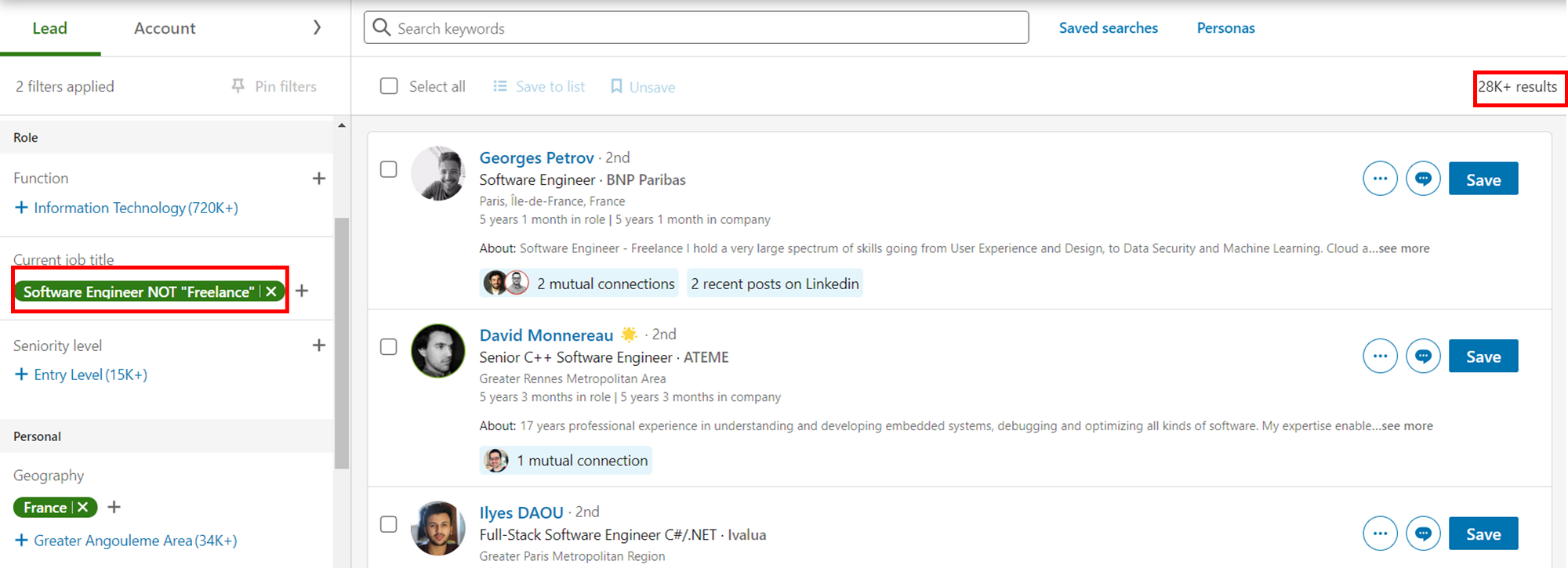
Die Anzahl der Ergebnisse sinkt um satte 37K! Wenn Sie den Operator NOT hinzufügen, gefolgt von den Wörtern, die Sie ausschließen möchten, sehen Sie, wie Sie eine viel feinere Liste von Leads oder Kandidaten erhalten… 🔥
Expertentipp 🧠
Sie können dies auch mit der Funktion ‘Ausschließen’ in Sales Navigator tun. Diese befindet sich in der Box auf der rechten Seite jeder Suche:

5. Klammern:
Für die Fortgeschrittenen unter unseren Lesern und Benutzern sind die Klammern ein Operator, mit dem Sie komplexere Abfragen erstellen können.
Beispiel 🔍
Zum Beispiel können wir alle vorherigen Booleschen Suchen kombinieren.
Wenn Sie jemanden suchen, der Account Manager mit Einzelhandelserfahrung ist, aber keine Freiberufler oder Agenturen erhalten möchten, würde Ihre Abfrage folgendermaßen aussehen:
‘Account Manager’ AND Einzelhandel NOT (‘Freiberufler’ OR ‘Agentur’)
Wie Sie sehen, können Sie mit der richtigen Verwendung von Klammern noch komplexere und genauere Suchanfragen erstellen:
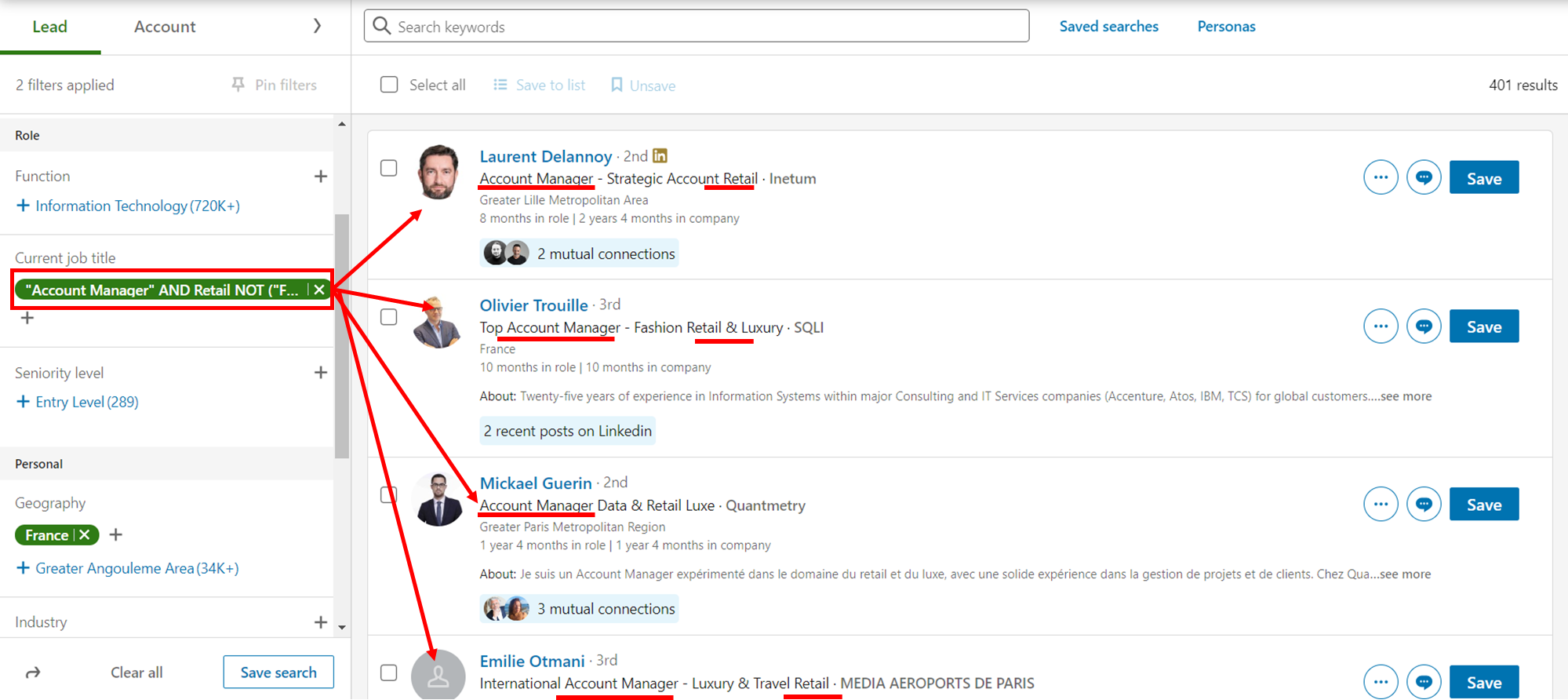
Wie verwenden Sie die boolesche Suche, um die besten Interessenten auf LinkedIn zu finden?
Jetzt, da Sie die verschiedenen Arten der booleschen Suche auf LinkedIn besser verstehen, ist es an der Zeit, sie in die Praxis umzusetzen.
Mit diesen Operatoren können Sie schnell genau die Leads finden, nach denen Sie suchen, und müssen keine Zeit mit dem Durchsuchen irrelevanter Ergebnisse verschwenden.
Identifizieren Sie Ihre Verkaufsauslöser und Schlüsselwörter
Überlegen Sie, welche Wörter oder Ausdrücke darauf hinweisen, dass Ihre potenziellen Kunden ein Problem, einen Bedarf oder eine Gelegenheit haben, bei der Sie ihnen helfen können.
Was Sie hier tun, ist im Grunde genommen die Erstellung einer Persona. Für La Growth Machine sieht das in etwa so aus:
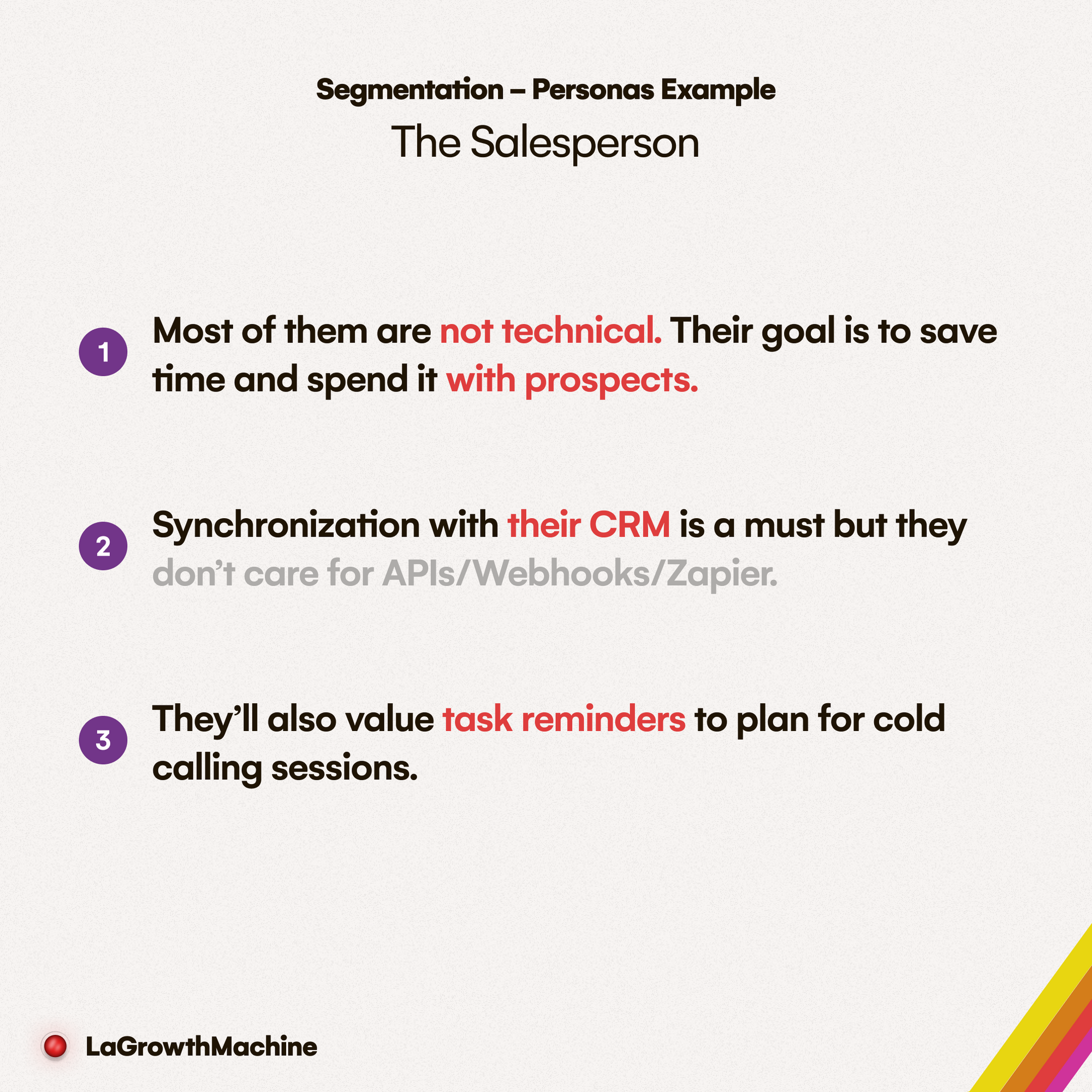
Diese Kriterien, die eine Persona ausmachen, werden dann zu Ihren Filtern in Sales Navigator.
Beispiel 🔍
Zum Beispiel, wenn Sie eine Multi-Channel-Vertriebsautomatisierungssoftware verkaufen, wären Ihre Verkaufstrigger und Schlüsselwörter ‘Leadgenerierung’, ‘Verkaufstrichter’, ‘LinkedIn-Automatisierung’, usw.
Analysieren Sie Ihre Kunden und deren Sprache:
Schauen Sie sich die Profile Ihrer bestehenden Leads und Kunden an und sehen Sie sich an, wie sie ihr Geschäft und ihre Erfahrungen beschreiben.
Welche Wörter oder Begriffe verwenden sie, um über ihre Branche, ihre Rolle, ihre Fähigkeiten, ihre Erfolge usw. zu sprechen?
Dies sind die Modifikatoren und Qualifizierer, die Sie verwenden können, um Ihren Schlüsselwörtern mehr Details und Spezifität zu verleihen.
Beispiel 🔍
Unter Beibehaltung des vorherigen Beispiels könnten Ihre Modifikatoren und Qualifikatoren ‘SaaS’, ‘B2B’, ‘Start-up’, ‘Vertriebsleiter’, usw. sein.
Erstellen und testen Sie Ihre booleschen Zeichenfolgen außerhalb von LinkedIn
Sobald Sie die Schlüsselwörter, Modifikatoren und Qualifikatoren identifiziert haben, die für Ihre Suche relevant sind, ist es an der Zeit, eine boolesche Zeichenfolge zu erstellen.
Die Suchfelder sind viel zu klein und der Platz wird schnell knapp, vor allem, wenn Sie mehr und mehr erweiterte Filter und Operatoren verwenden.
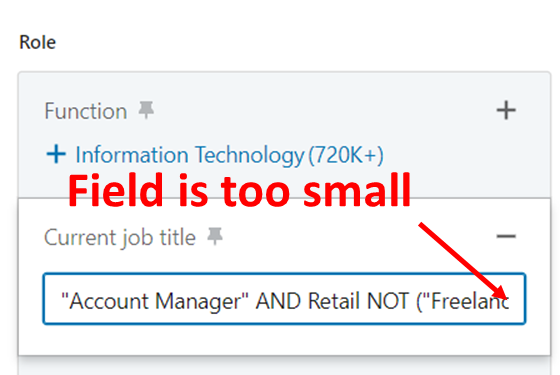
Am besten erstellen und testen Sie Ihre Suchbegriffe außerhalb von LinkedIn auf einem separaten Notizblock oder ähnlichem.
Kopieren Sie anschließend Ihre Zeichenfolge und fügen Sie sie in das Suchfeld des Sales Navigator ein.
Speichern Sie Ihre Suchen auf LinkedIn
Sobald Sie Ihre booleschen Zeichenfolgen fertig haben, kopieren Sie sie und fügen sie in das Suchfeld von Sales Navigator ein.
Sie können auch die Filter verwenden, um Ihre Ergebnisse weiter einzugrenzen.
Überprüfen Sie die Qualität und Relevanz Ihrer Ergebnisse und passen Sie Ihre Zeichenfolgen bei Bedarf an.
Sie können Ihre Suchergebnisse auch speichern und über die URL der Suchergebnisseite mit Ihrem Team oder Ihren Kunden teilen.
Wenn Sie das getan haben, müssen Sie Ihre Leads nur noch in Ihr Tool hochladen! Auf La Growth Machine haben wir einen vollständigen Artikel erstellt, in dem wir den Vorgang erläutern:
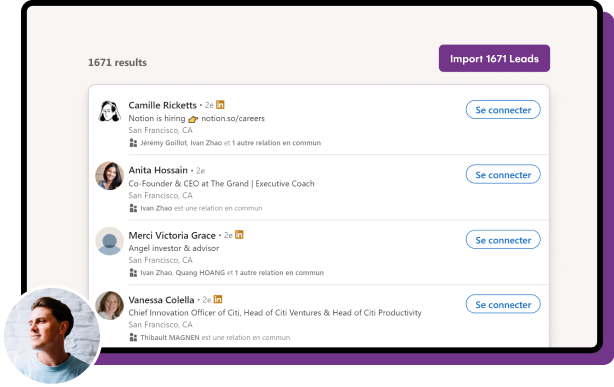


Kommentare